このチュートリアルでは、 BTFSを使用してインターネットから直接USBドライブにISOを書き込む方法について説明します。 、ローカルシステムに実際のISOイメージがない場合。
タイトルは少し紛らわしいかもしれません。はっきりさせておきます。起動可能なUbuntuドライブを作成したいのですが、ハードドライブにISOイメージがありません。
実際、ISOイメージは私のローカルエリアネットワークのどのシステムにもありません。私が持っているのは、USBドライブとインターネットに接続されたLinuxデスクトップだけです。起動可能なUbuntuUSBドライブを作成するにはどうすればよいですか?
はい、ISOをダウンロードしてUSBドライブに書き込むだけです。 Ventoyなどの多くのアプリケーションがあります 、 ddコマンド、 エッチャー 、 bootiso 、起動可能なUSBドライブを数分で簡単に作成できます。
ただし、ISOをダウンロードしてから、起動可能な作成アプリケーションを使用してUSBドライブに書き込むことはしません。
代わりに、BTFSを使用してインターネットからUSBサムドライブにISOを直接書き込みます。面白そうですね
この方法の長所
- ISOイメージをダウンロードする必要はありません。 ISOファイルの内容は、オンデマンドでインターネットから直接ダウンロードされ、起動可能なドライブを作成するときにUSBドライブに書き込まれます。
短所
- ISOをサムドライブに書き込むプロセスは、非常に遅いです。 。 Ubuntu18.04サーバーで起動可能なUSBディスクを作成しました。 1時間近くかかりました。 ISOのコンテンツがインターネットからオンデマンドでダウンロードされているためだと私は知っていました。しかし、1時間は長すぎます。
- この方法は、 Disk Image Creatorでのみ機能しました GUIアプリケーション。他の起動可能な作成ソフトウェアは、ISOのコンテンツを保持しているディレクトリに完全なアクセス許可を与えたにもかかわらず、ファイルのアクセス許可エラーを出しました。
すでに述べたように、このガイドの目的は、ローカルシステムに実際のISOイメージを持たずに、インターネットから直接起動可能なUSBドライブを作成する方法を示すことです。
ただし、起動可能なISOイメージを作成するためにこの方法をお勧めしません。それはかなり時間のかかるプロセスです。このガイドは純粋に教育目的のみです!
BTFSBitTorrentファイルシステムを使用してインターネットから直接USBドライブにISOを書き込みます
BTSFSをまだインストールしていない場合は、このリンクを参照してください。 。
BTFSをインストールしたら、ISOファイルのコンテンツをマウントするためのディレクトリを作成します。それをmntと呼びましょう 。
$ mkdir mnt
今、あなたの急流をダウンロードしてください。このガイドでは、Ubuntu18.04サーバーエディションのトレントを使用します。
トレントファイルをマウントします(トレントファイルはダウンロードに保存されていると思います ディレクトリ)以下に示すようにBTFSを使用します:
$ btfs Downloads/ubuntu-18.04-live-server-amd64.iso.torrent mnt/
上記のコマンドは、Ubuntu18.04LTSトレントファイルをmntにマウントします ディレクトリ。 BTFSに、Webサイトトラッカーを見つけて取得するための時間を与えます。実際のデータが読み込まれると、BTFSはトラッカーを必要としなくなります。
次に、USBドライブを接続し、ファイルマネージャーを開いて、マウントディレクトリ( mnt )に移動します。 私たちの場合には。そこにISOイメージが表示されます。
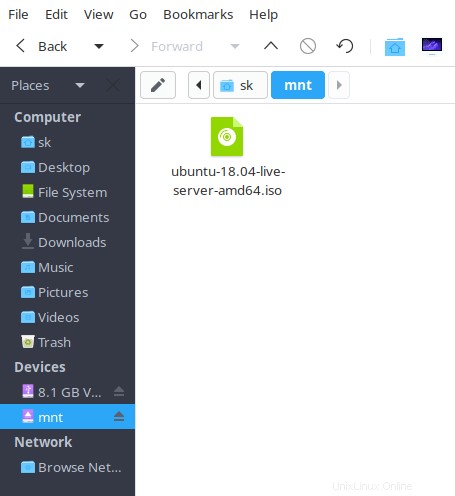
ISOファイルを右クリックします。右コンテキストメニューから、[プログラムから開く]->[ディスクイメージライター]を選択します。 。
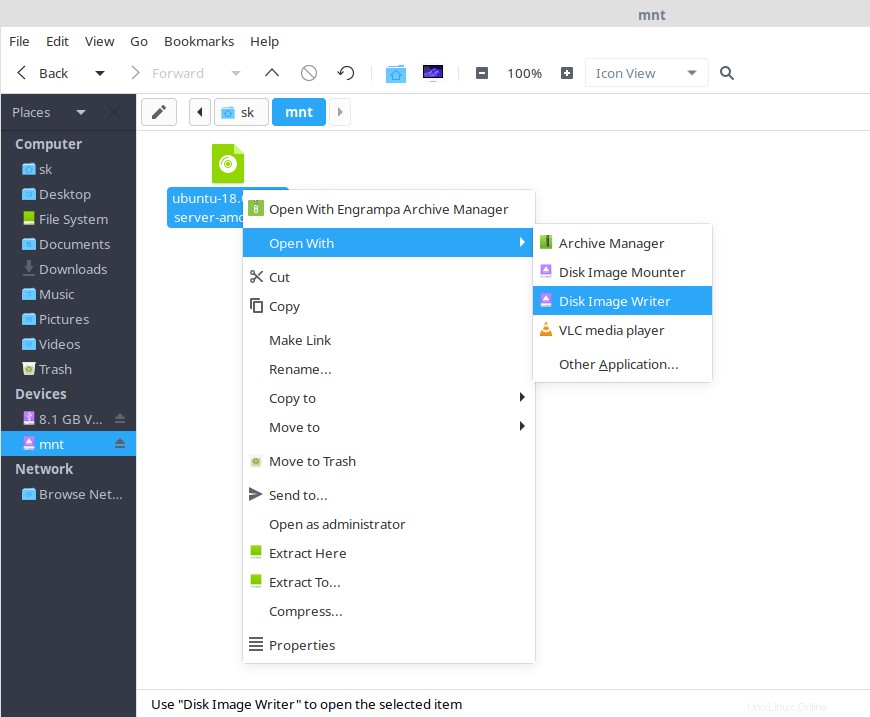
注:
Disk Image Creatorオプションが利用できない場合は、GNOMEディスクをインストールしてください。 。これは、ディスクドライブとメディアを管理するためのグラフィカルユーティリティです。
Arch Linuxとその派生物について:
$ sudo pacman -S gnome-disk-utility
RHEL、CentOS、Fedoraの場合:
$ sudo yum install gnome-disk-utility
または、
$ sudo dnf install gnome-disk-utility
SUSE / openSUSEの場合:
$ sudo zypper in gnome-disk-utility
次の画面で、宛先ドライブ、つまりUSBドライブを選択します。 正しいドライブを選択したかどうかを再確認してください 。最後に、[復元の開始]をクリックします ボタン。
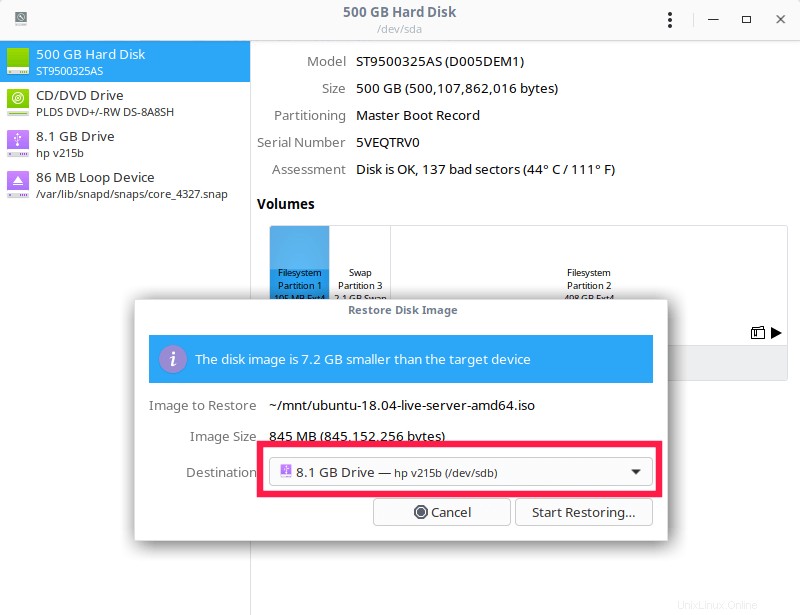
BTFSはトレントファイルの内容をインターネットから直接ダウンロードし、DiskImageCreatorアプリケーションはISOをUSBドライブに書き込みます。
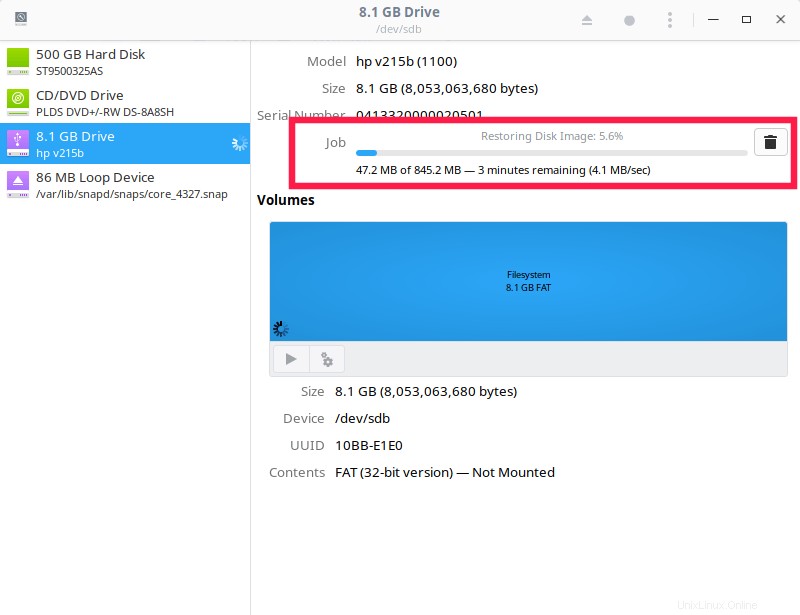
さあ、コーヒーを飲みましょう。すでに述べたように、インターネットの速度によっては、完了するまでに長い時間がかかる場合があります。
Ubuntu 18.04サーバーISO(サイズ800+ MB)をテストしましたが、完了するまでに約1時間かかりました。 USBブータブルドライブが作成されたら、マウントを解除して再度プラグインし、そのドライブから起動できるかどうかを確認します。
最後に、コマンドを使用してBTFSファイルシステムをアンマウントすることを忘れないでください:
$ fusermount -u mnt
これで、マウントされたディレクトリの内容はなくなります。トレントファイルの内容に再度アクセスするには、上記のようにトレントをマウントする必要があります。
おすすめの記事:
- Linuxで起動可能なUSBドライブからISOを作成する方法
- MultiCD –マルチブートCD、DVD、およびUSBイメージを作成する